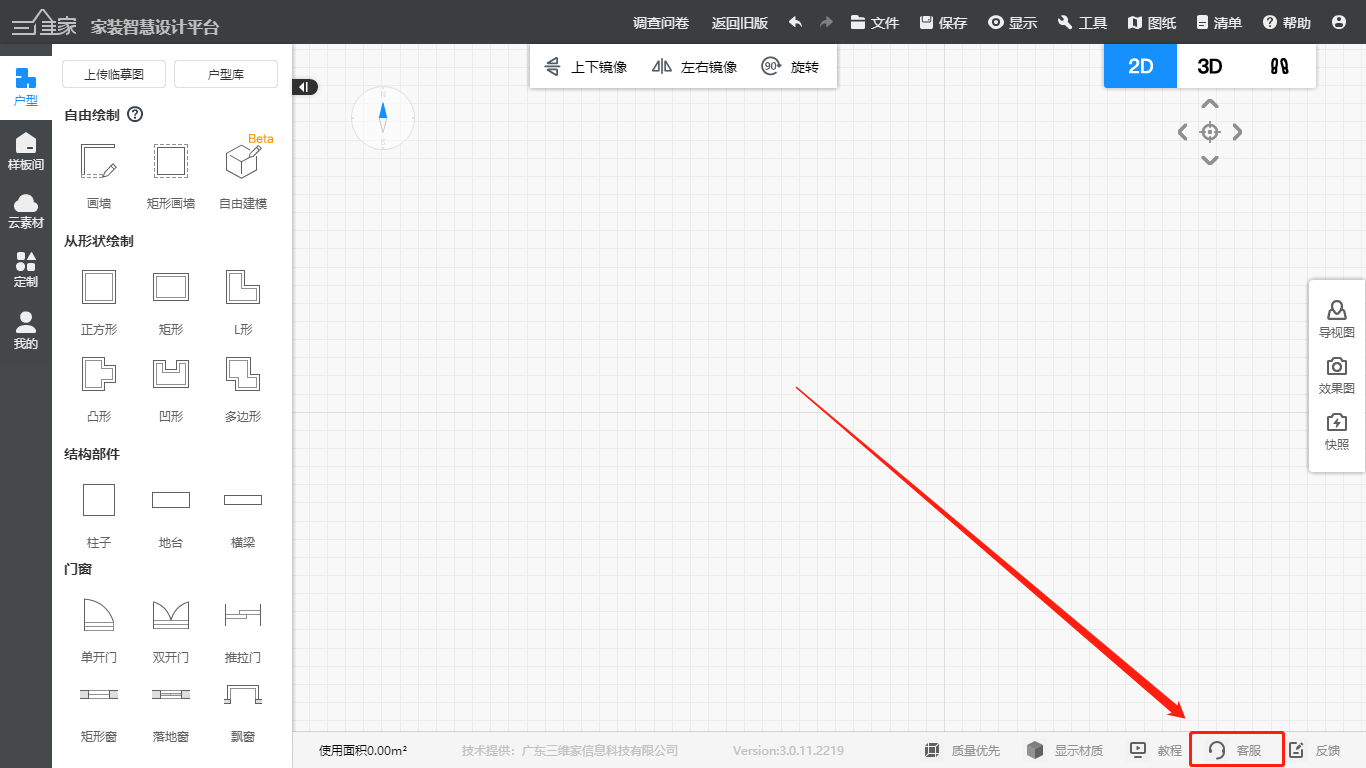頂墻生成圖紙功能
定義:在定制頂墻中,可以使用生成圖紙功能,將單空間或全屋的頂墻平面圖進行生成以及可以對圖紙進行編輯。
學習目標:
l 掌握進入生成圖紙端口
l 掌握圖紙的基礎設置
l 掌握圖紙信息的修改
一、進入生成圖紙端口
1. 在定制頂墻的設計界面中,鼠標移動到“圖紙”--左擊“頂墻”。
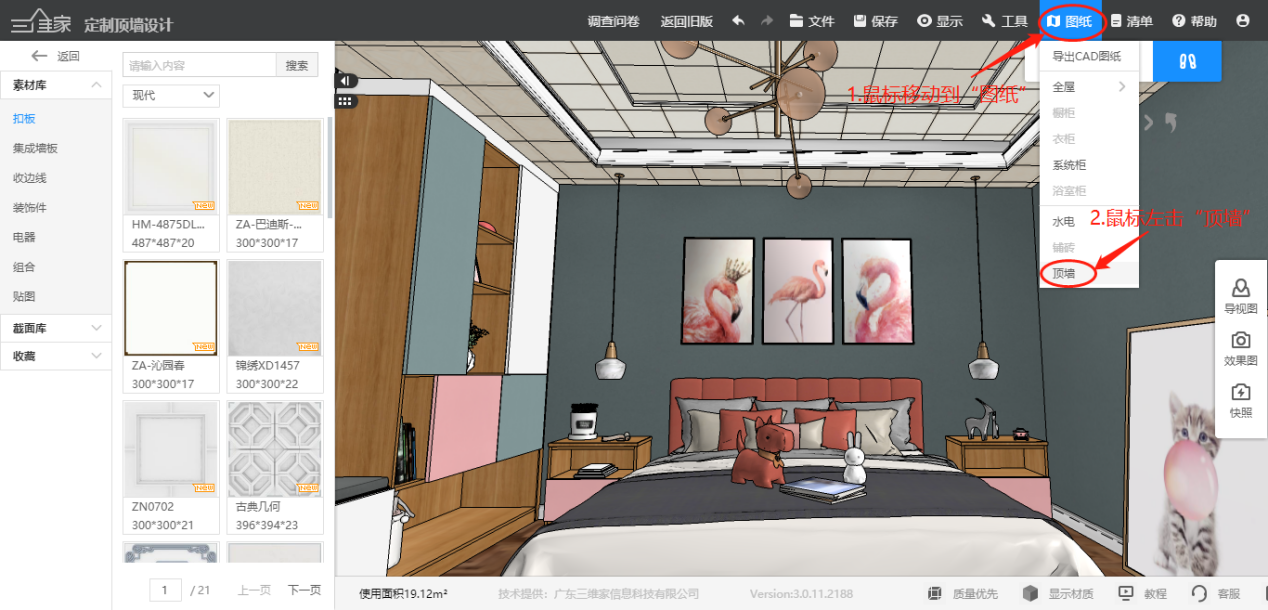
2.進入生成圖紙端口完成。
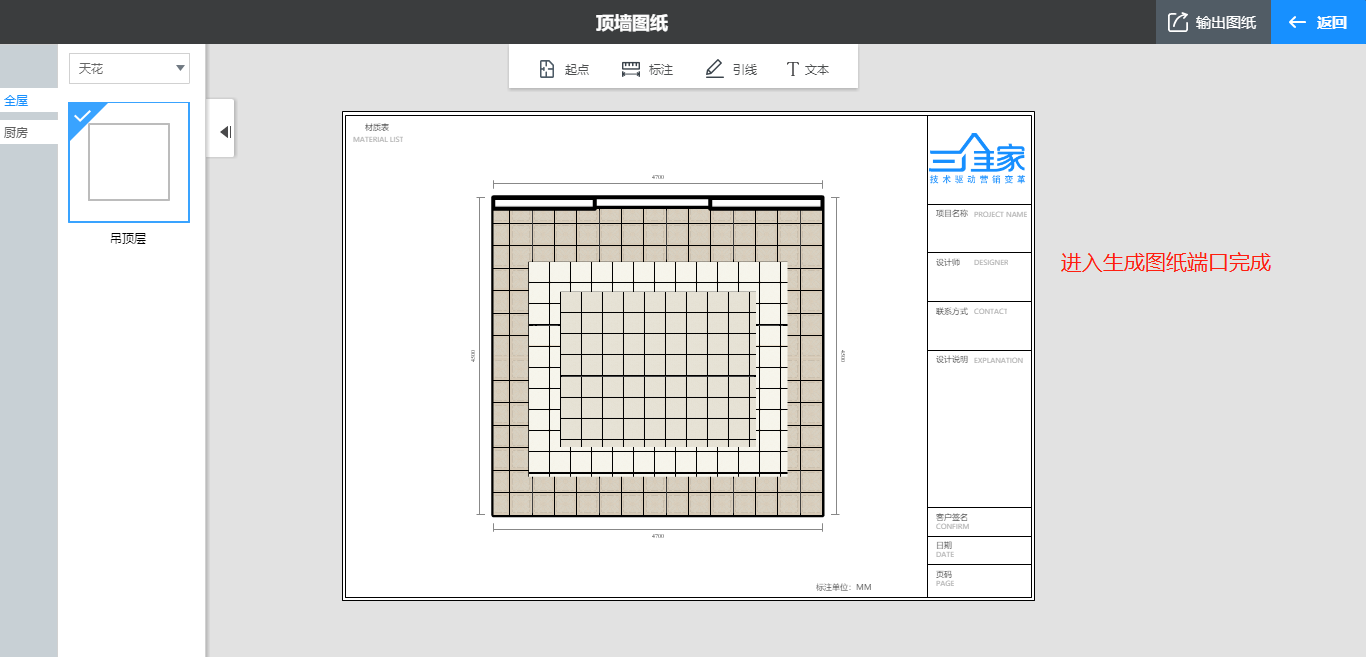
3.根據需要,鼠標左擊選擇需要導出頂墻平面圖的單空間或全屋。
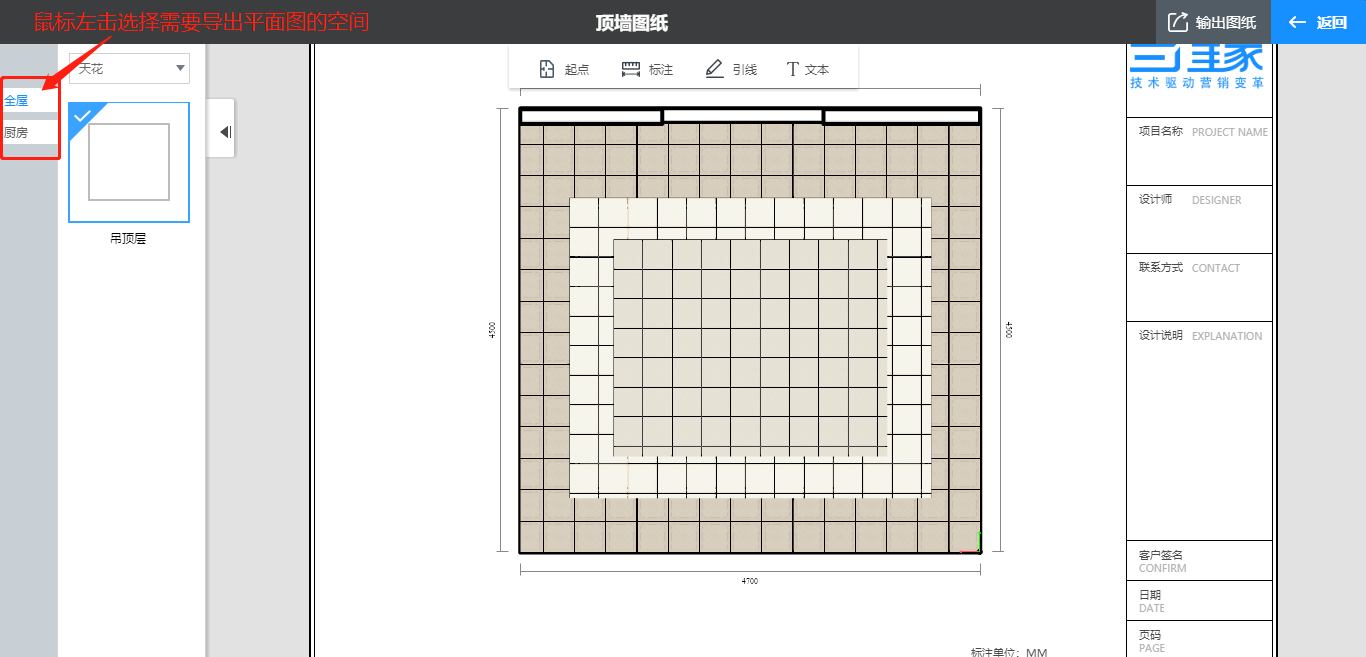
二、圖紙的基礎設置
1. 在頂墻圖紙界面的上方菜單欄中,根據需要,對頂墻圖紙進行基礎的設置。
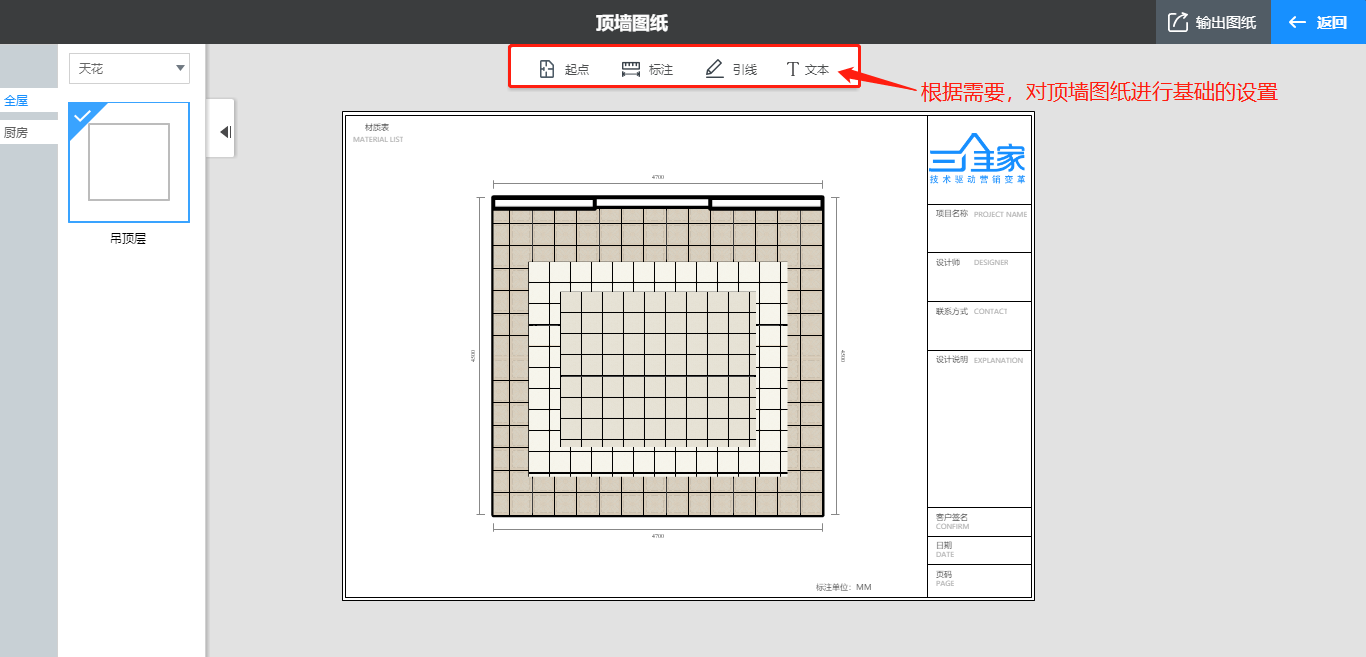
2. 起點:針對實際施工時,可以快速知道頂墻鋪貼的起點位置。
(1)鼠標左擊上方菜單欄的“起點”。(注:選擇“起點”后,鼠標會變成起點的特定圖標)
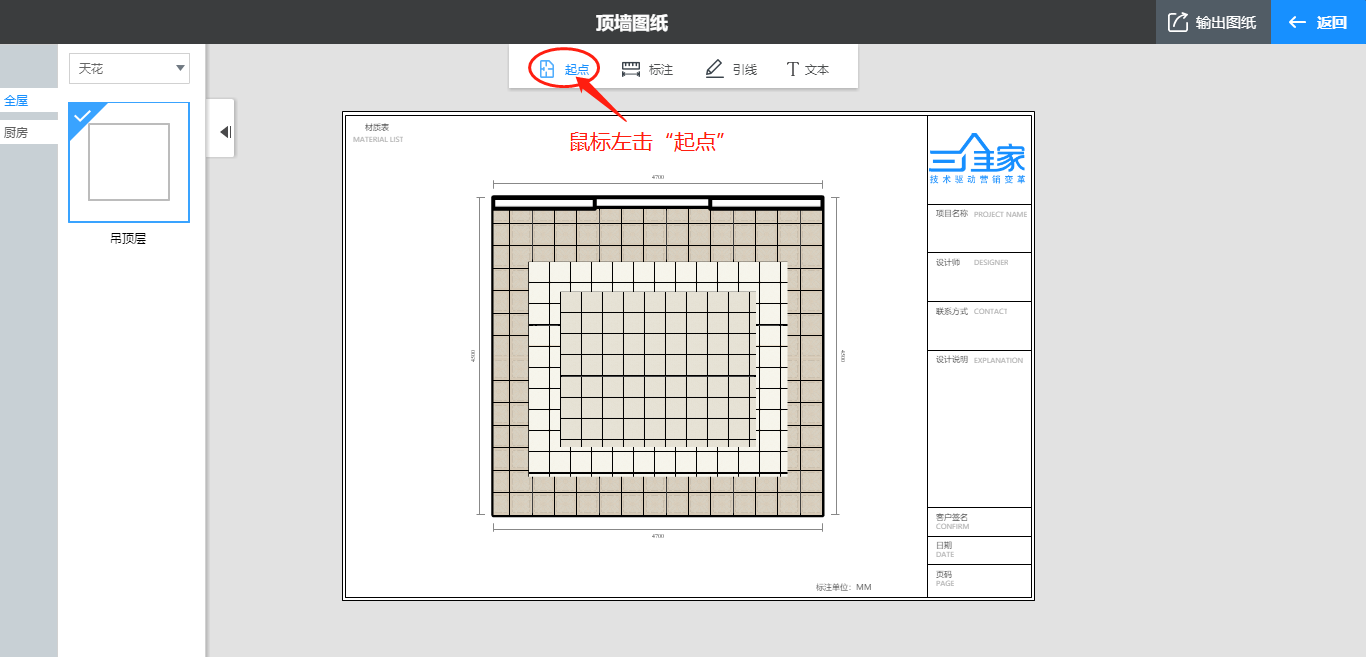
(2)鼠標左擊確定起點標注的位置。(注;鼠標右擊退出起點模式)
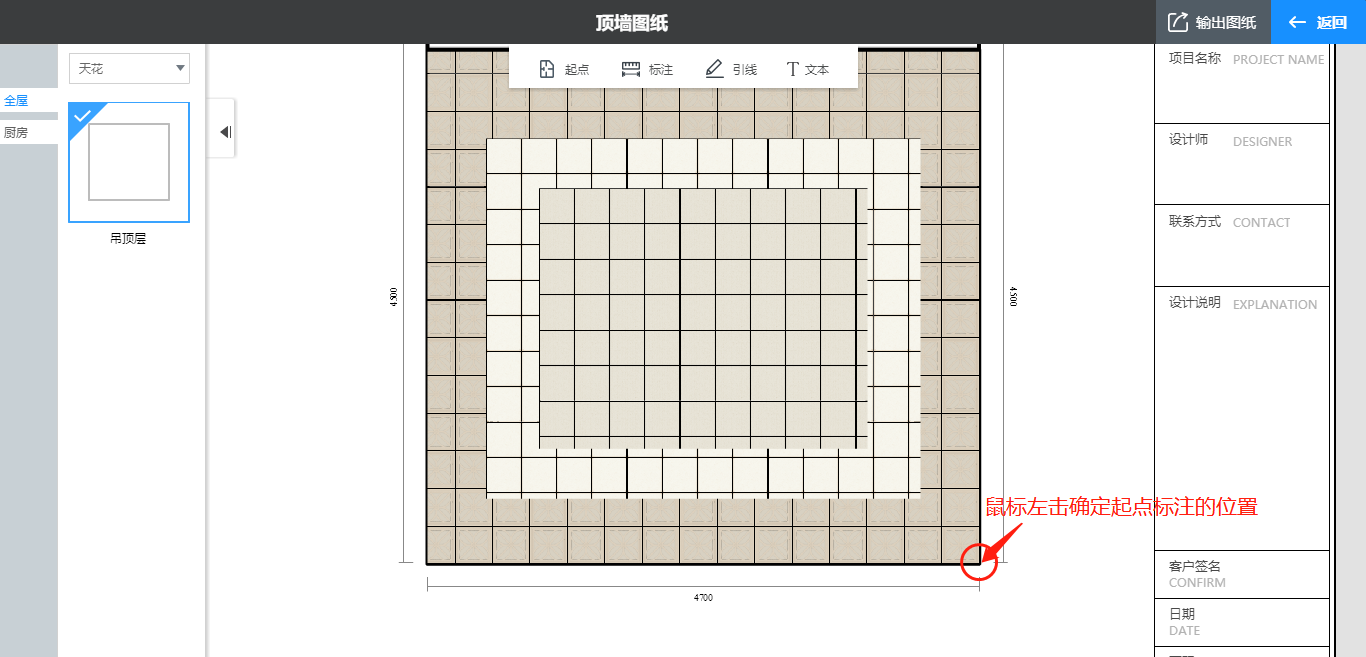
(3)起點設置完成。
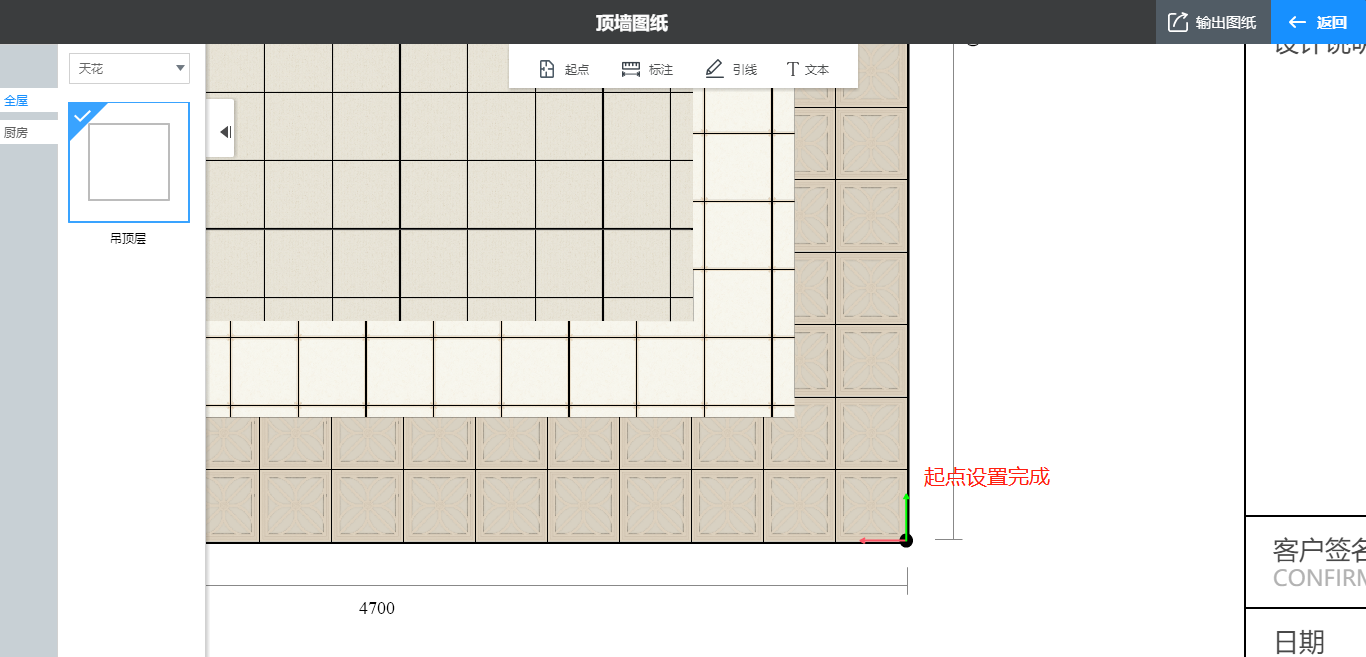
3. 標注:可以根據需要,對頂墻平面圖進行尺寸的標注。
(1)鼠標左擊上方菜單欄的“標注”。(注:選擇后,鼠標會變成尺子的圖標)
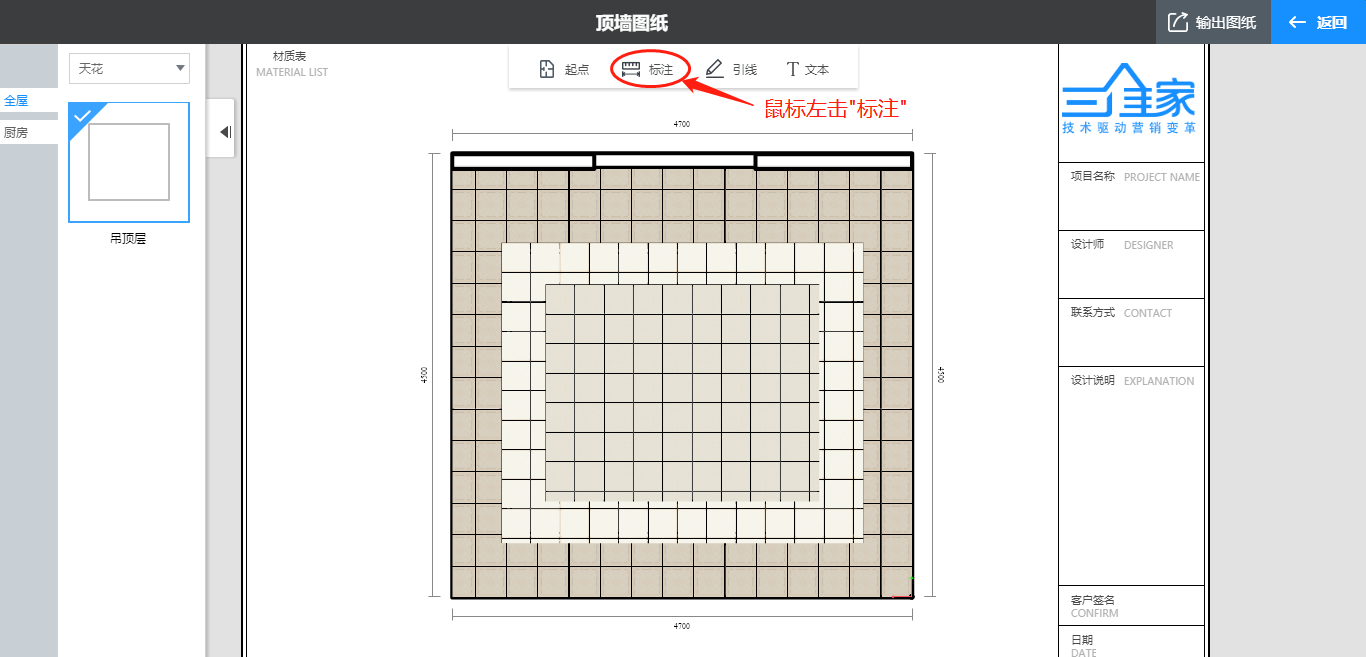
(2)鼠標左擊確定標注的起點。
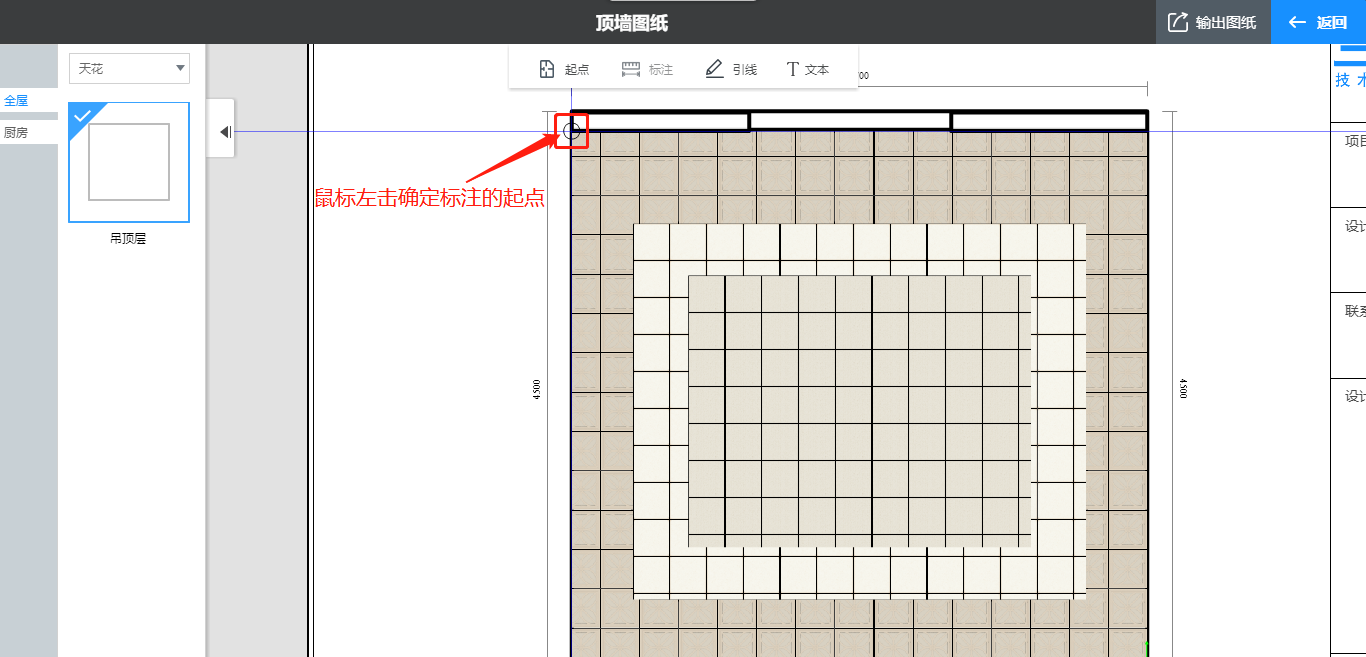
(3)鼠標左擊確定標注的終點。
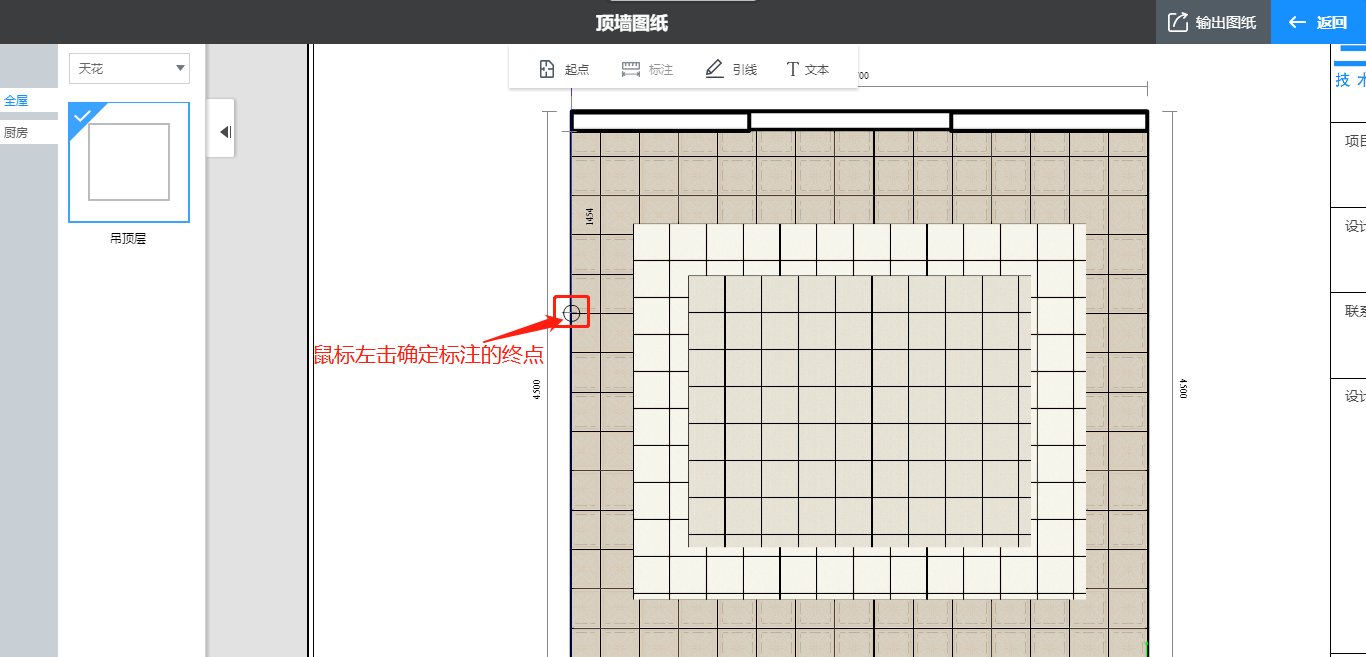
(4)標注設置完成。
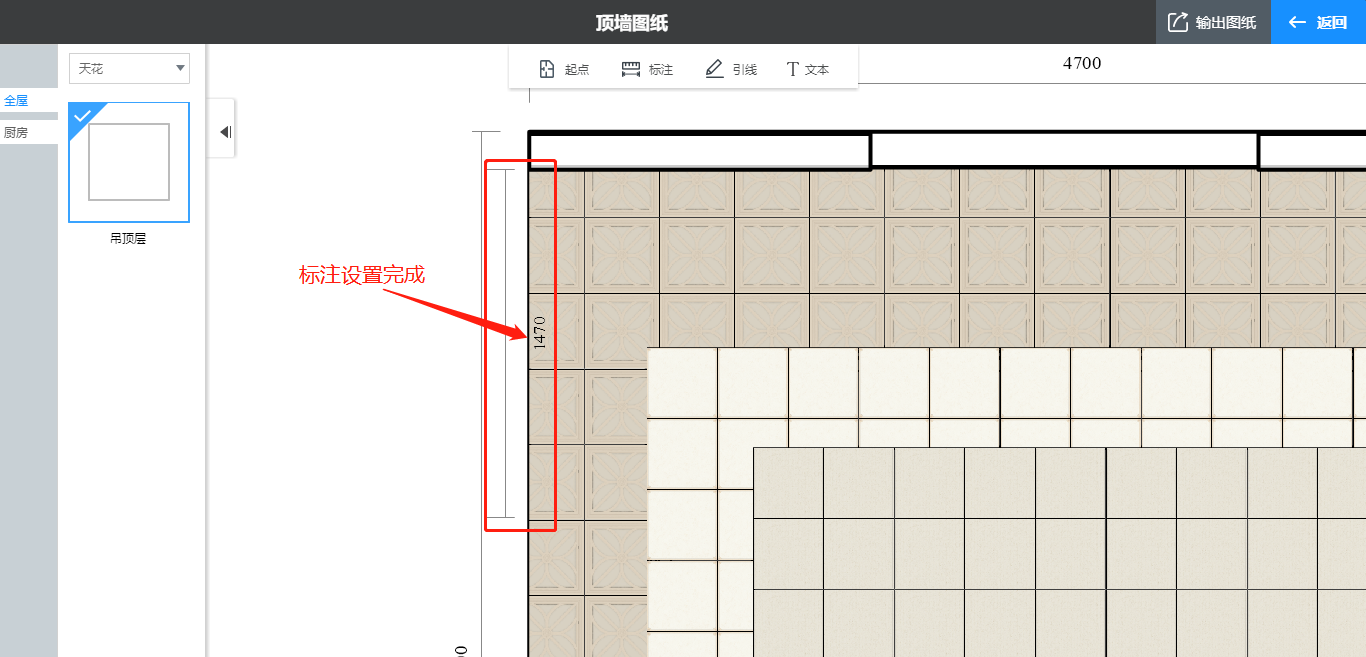
4.引線:對頂墻平面圖的某一處地方進行標注。
(1)鼠標左擊“引線”。(注:點擊“引線”后,鼠標會變成“引線”的圖標)
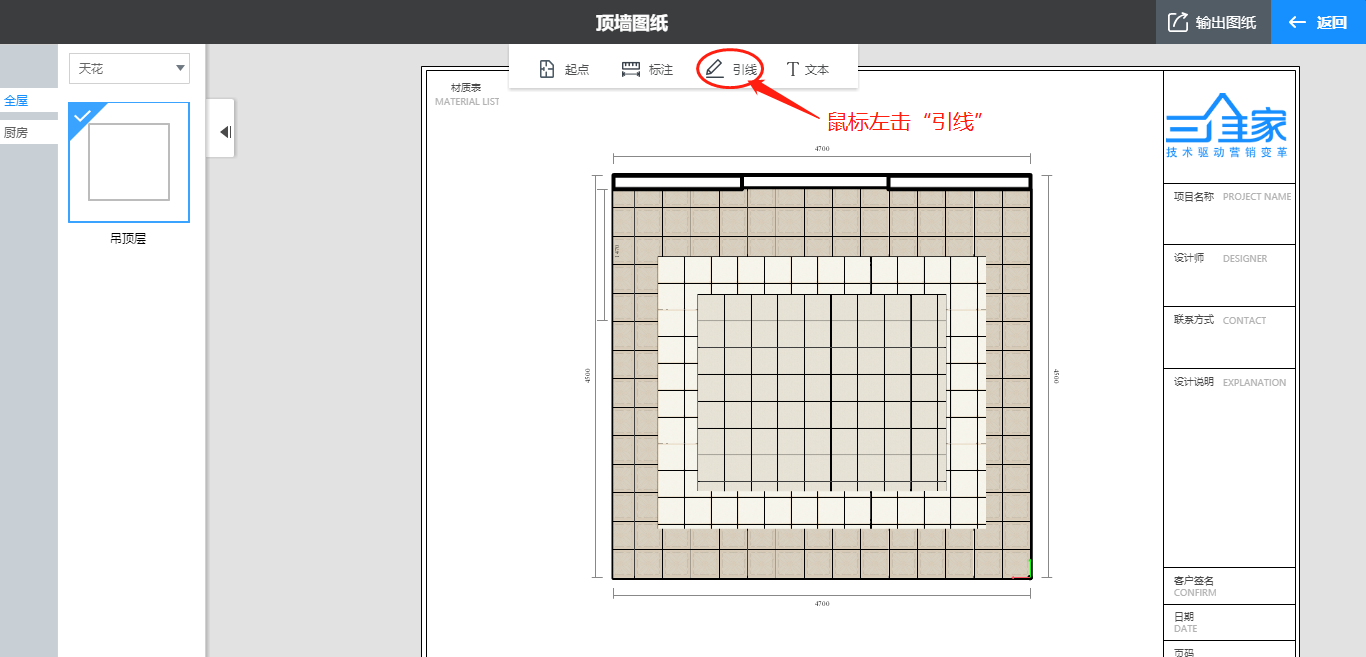
(2)鼠標左擊確定標注的位置。
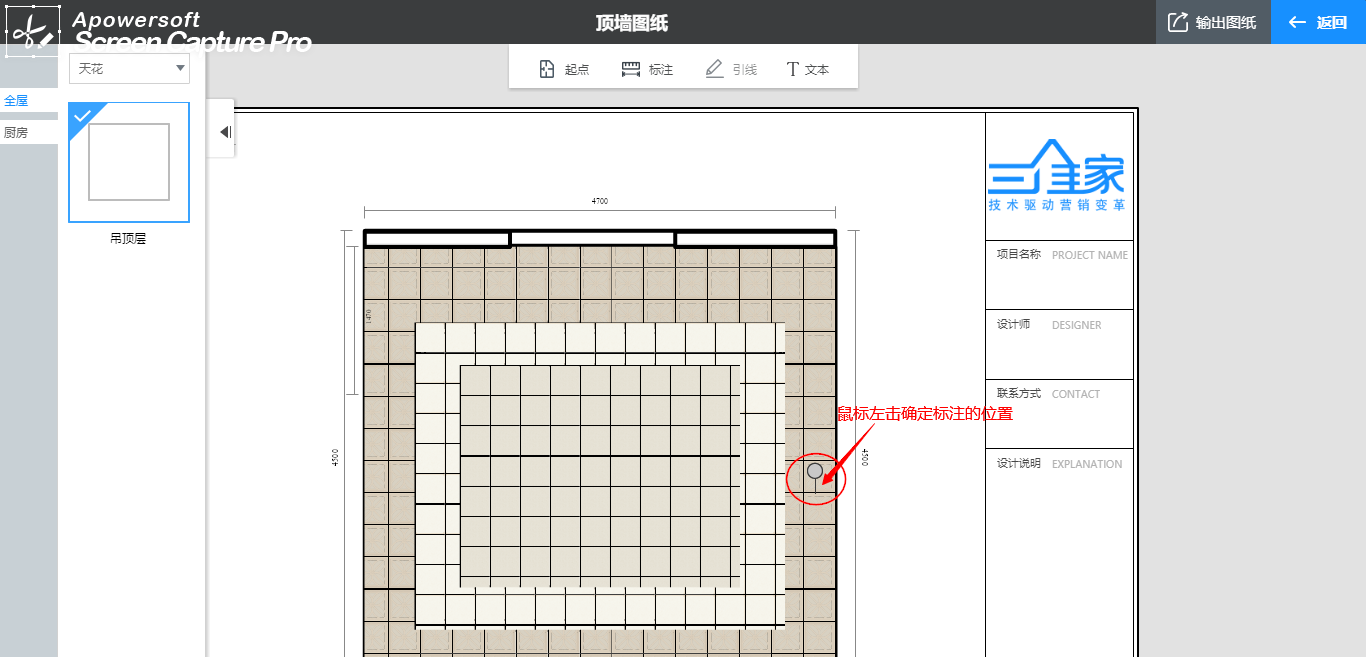
(3)移動鼠標選擇引線的位置,左擊確定引線的位置。(注;鼠標右擊退出引線模式)
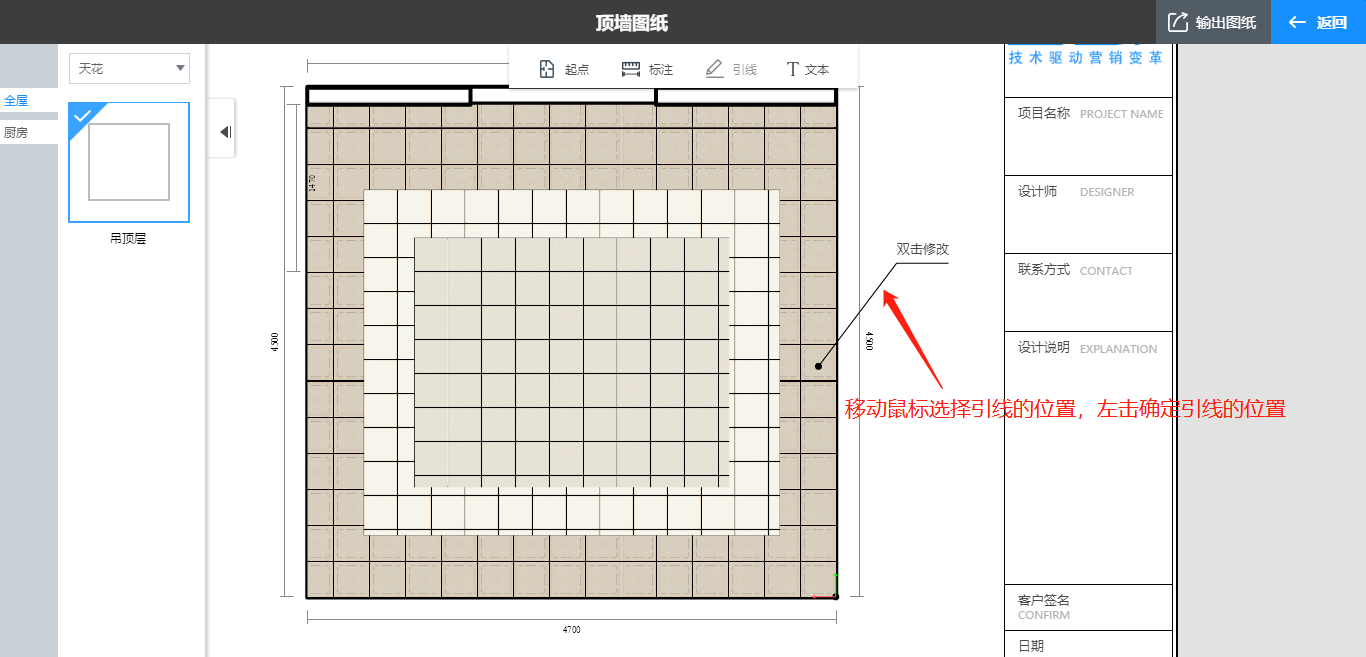
(4)鼠標左鍵雙擊選中文字后,可對文字進行修改。
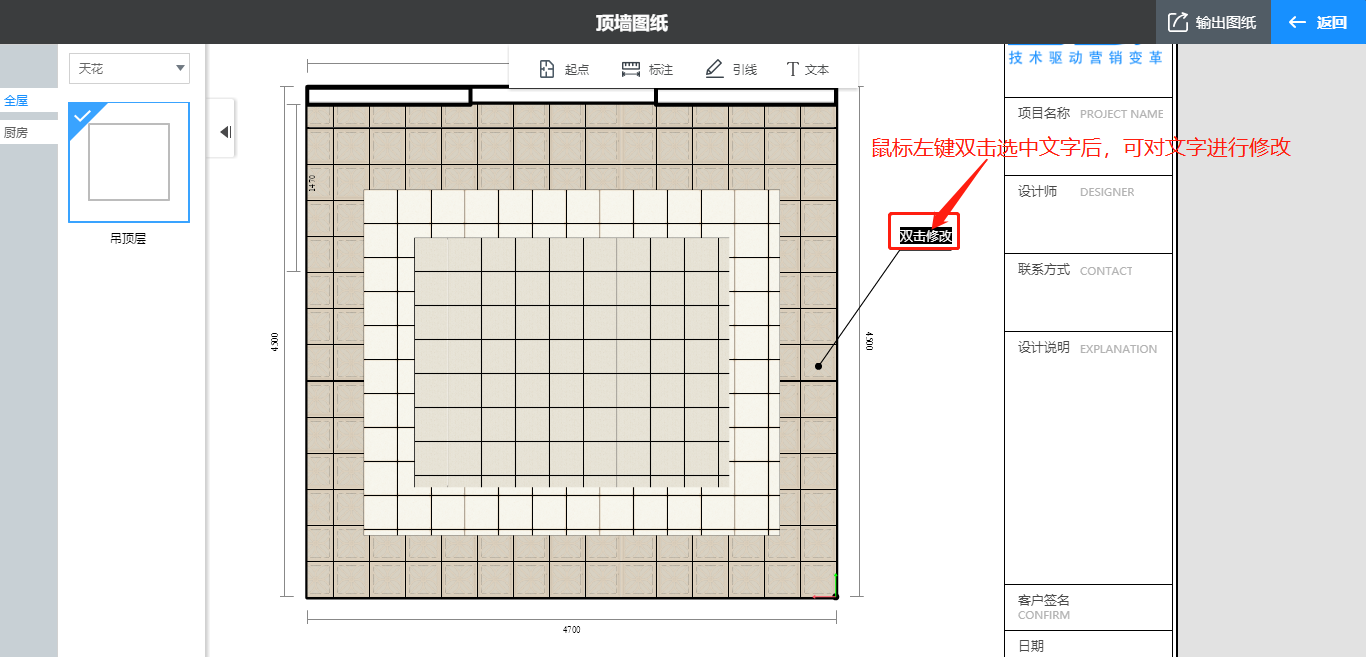
(5)引線設置完成。
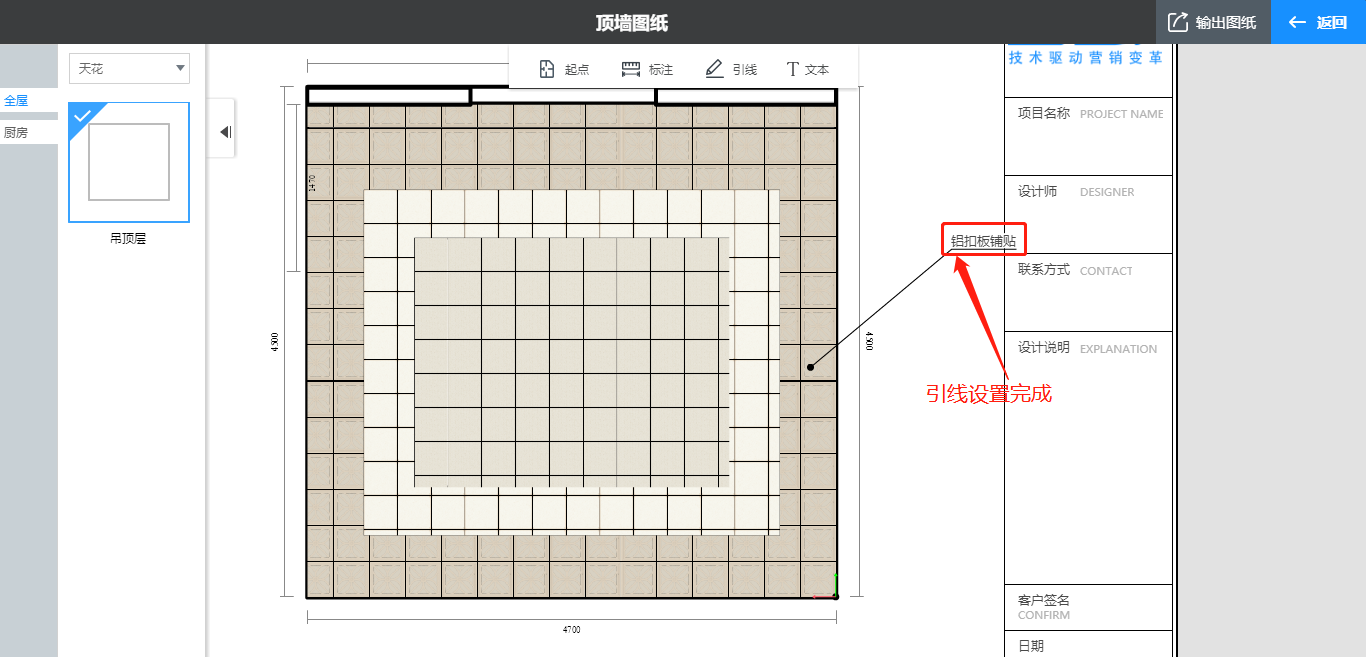
5.文本:對頂墻平面圖紙添加備注說明。
(1)鼠標左擊“文本”。(注:點擊“文本”后,鼠標會變成“T”的圖標)
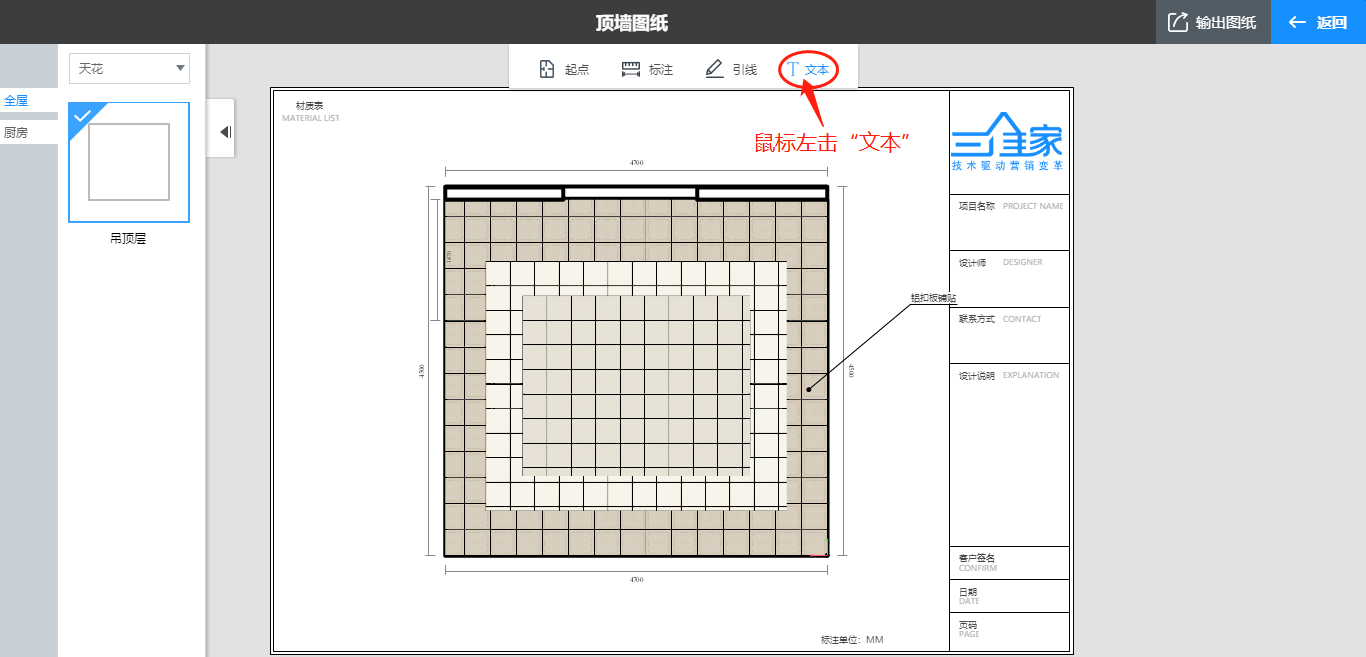
(2)鼠標左擊選擇文本標注的位置。
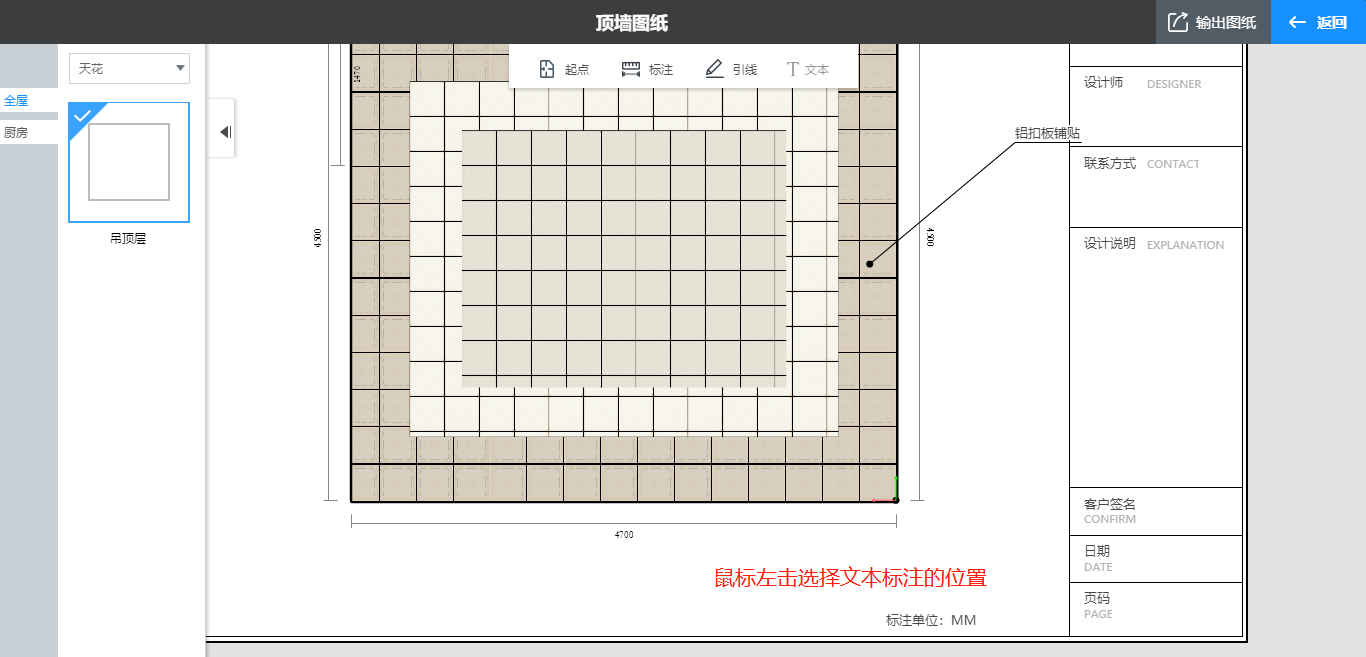
(3) 雙擊鼠標左鍵選中文本,進行修改即可。
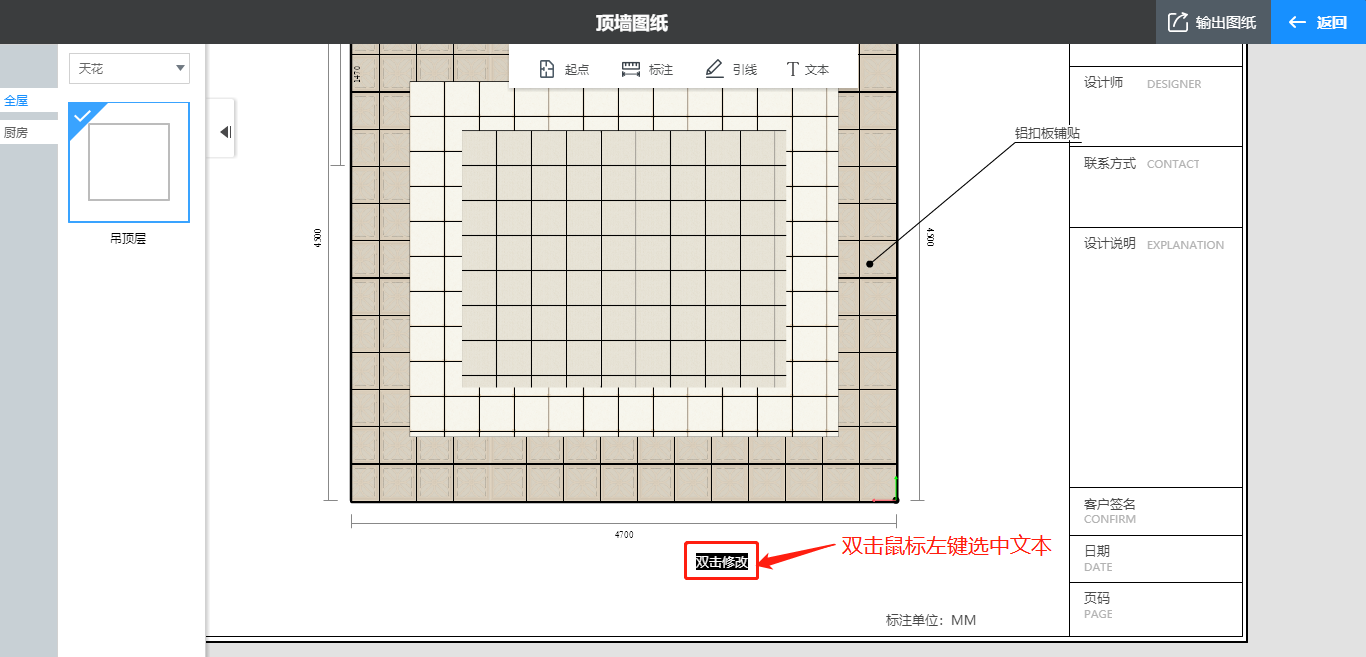
(4)文本設置完成。
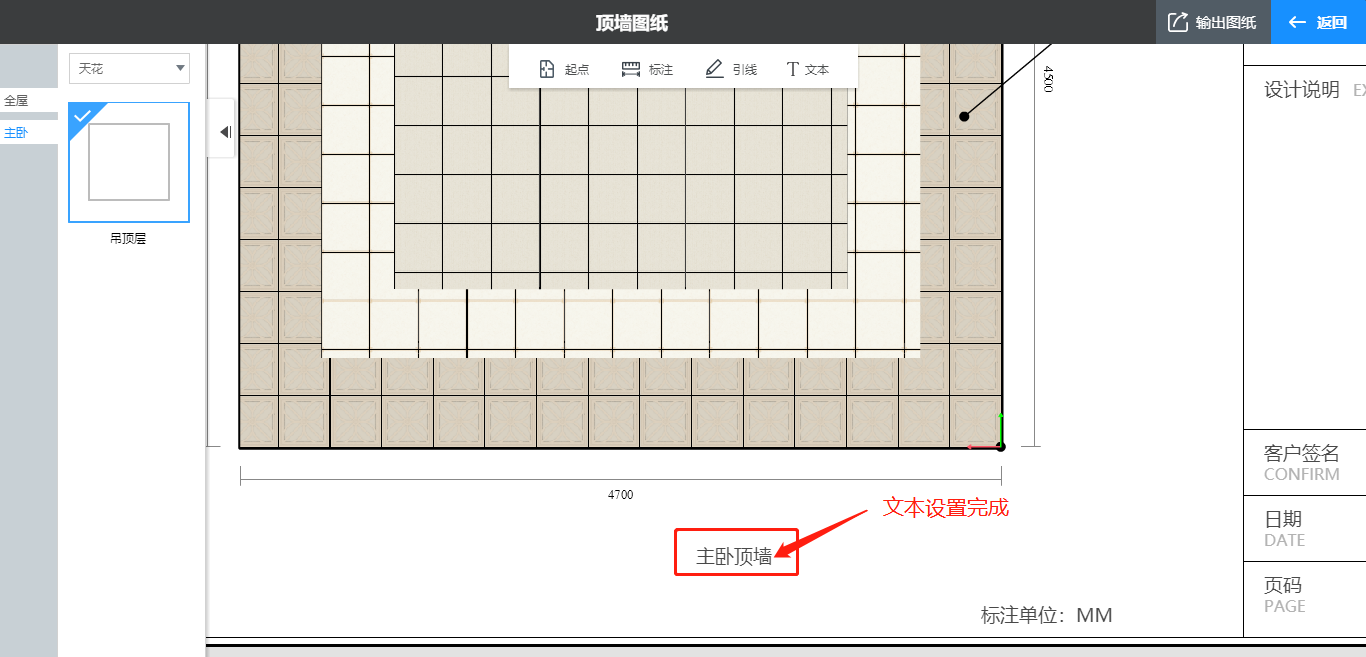
三、圖紙信息的修改
1. 在鋪磚圖紙界面的右邊的信息欄中,根據需要,對項目信息、設計師、聯系方式、設計說明等進行設置。
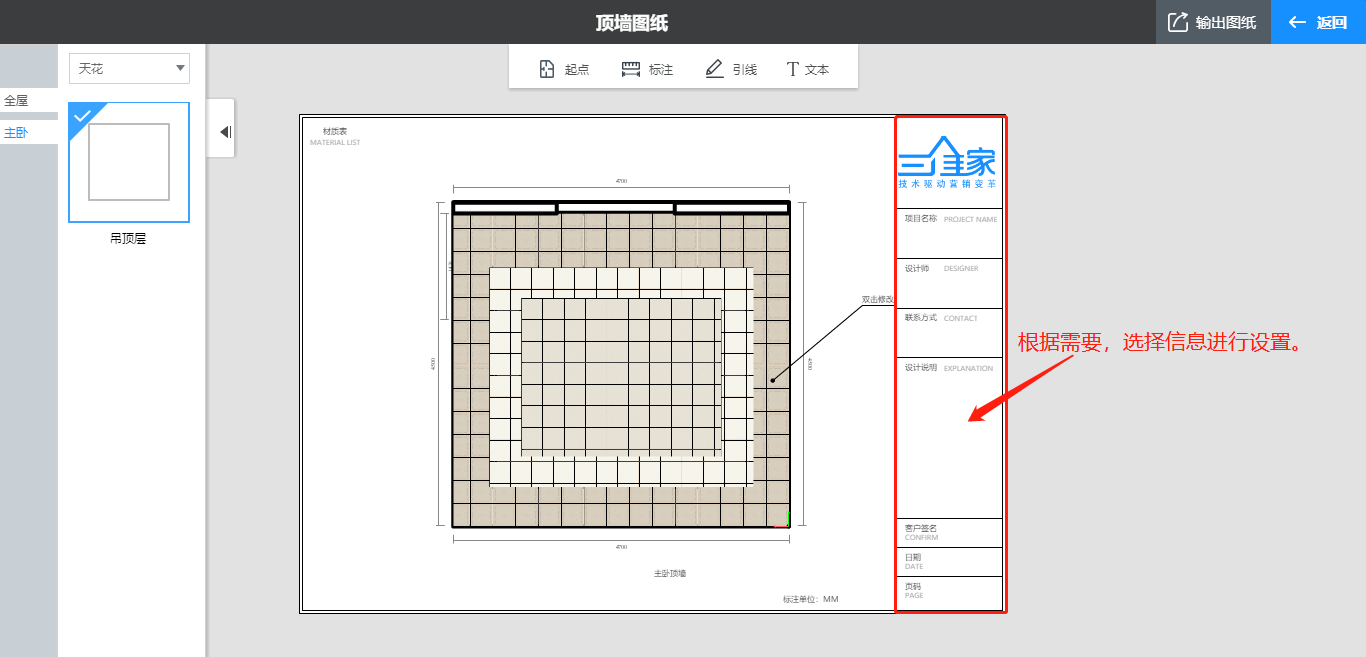
2.例如;將項目名稱修改成“臥室頂墻平面圖”。選中內容之后,重新輸入內容即可。
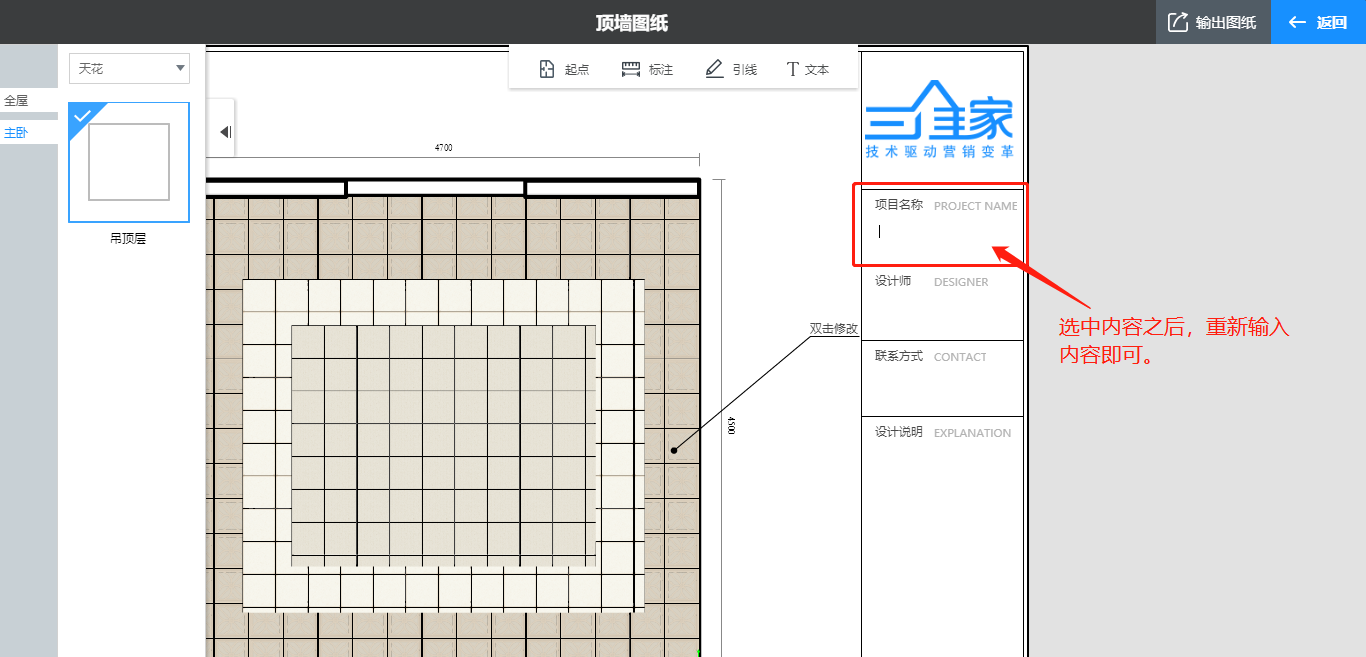
3.項目名稱修改完成。
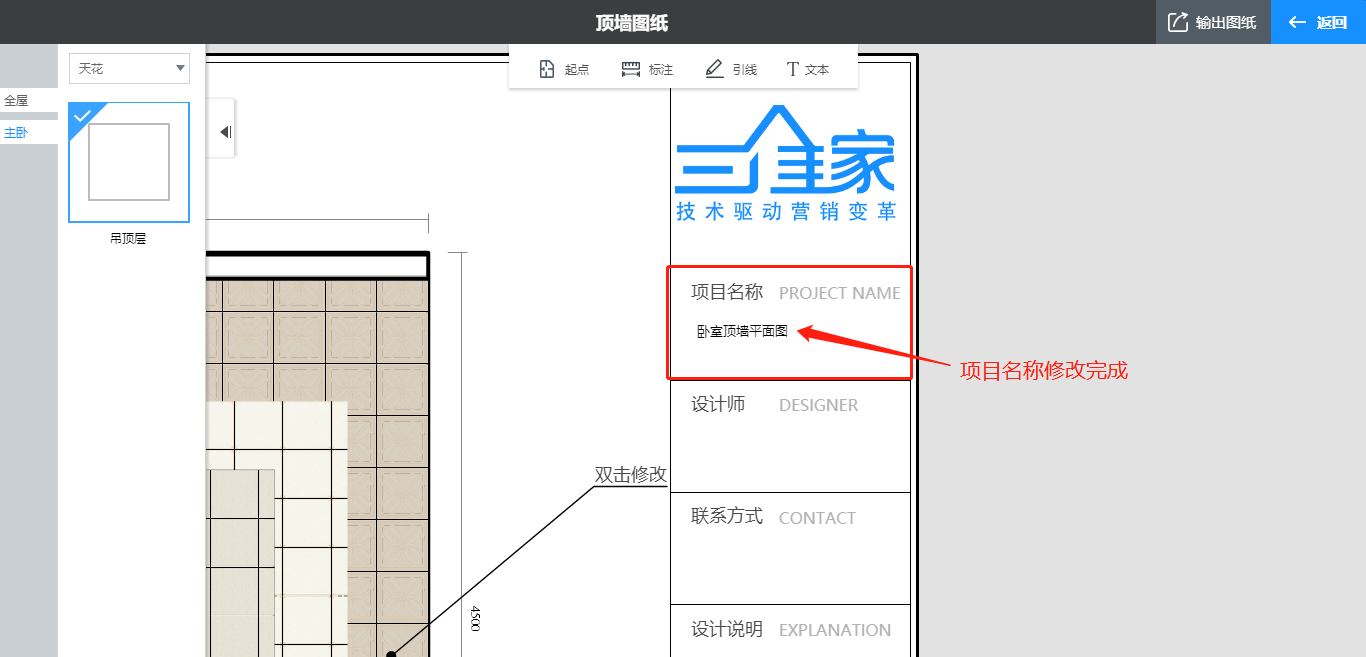
如果對以上內容有疑問,或者有軟件其他操作問題,推薦您到3D設計頁面,點擊右下角【客服】進行提問,我們會在工作時間為您提供一對一的服務!